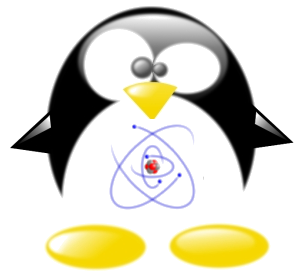AFS es un sistema de archivos distribuido que te permitirá acceder a tu espacio en disco desde
cualquier máquina que disponga de un programa cliente. También podrás acceder a la
información contenida en otros servidores de AFS, como los del CERN.
Tu espacio en AFS es tu directorio $HOME. Es aquí donde has de situar tus archivos, ya que no se hacen
copias de seguridad de los archivos que se almacenen en los discos duros locales de los equipos, y éstos
pueden ser eliminados por problemas del sistema operativo o como consecuencia de una reinstalación de
éste. El Centro de Cálculo realiza copias diarias de los archivos contenidos en AFS.
Algunas órdenes básicas son:
- Hacer login: klog
- Mostrar los tokens: tokens
- Mostrar la cuota de disco: fs listquota
- Mostrar los permisos de acceso: fs listacl directorio
Configuración del cliente de correo de Mozilla
Se ha de crear una nueva cuenta de correo: File->New->Account
En el asistente se ha de seleccionar Email account con las siguientes opciones:
- Your name: Nombre tal y como quieres que aparezca en el sender, por ejemplo, Nombre Apellido
- Email address: Tu dirección del correo del ciemat, probablemente nombre.apellido@ciemat.es
- Type of incoming server: IMAP
- Incoming server: buzon.ciemat.es
- Incoming user name: Tu número de matrícula, uXXXX
- Account name: Nombre con el que referirse a esta cuenta de correo, por ejemplo Ciemat
Existe la posibilidad de consultar el correo vía web a través de la página Webmail
del CIEMAT.
Información acerca del Filtro de spam
Para utilizar aplicaciones que requieren el lado oscuro de la fuerza puedes utilizar el servidor
remoto Censa01 del Centro de Cálculo. Se trata de un Windows 2003 Server al que puedes conectarte desde tu terminal Linux.

Para acceder, ejecuta el programa rdesktop con los parámetros siguientes:
- rdesktop -u uXXXX -a24 censa01
donde XXXX es tu número de matrícula. La contraseña es la clásica de Cenit (la que te entregó el Centro
de Cálculo cuando solicitaste la cuenta de correo electrónico).
Las impresoras disponibles en el edificio 2 son:
| Nombre(s) | Modelo | Ubicación | Propiedades |
| 2a | HP LaserJet 4350 PS | Junto a la máquina de café | |
| 2b | HP LaserJet 4000 | En el vestíbulo del primer piso | |
| 2d | HP LaserJet 4000 | Junto a la fuente de la planta baja | Doble cara |
| 2f, net1 | Dell M5200 | En el despacho de los becarios | Doble cara |
| 2h | HP LaserJet 4650 PS | Junto a la fotocopiadora | Color |
| 2k | Gestetner DSm 745 | Fotocopiadora | Doble cara |
| net3 | Dell 3000cn | En el despacho de Concha | |
Para la impresión se utiliza el servicio CUPS, que actualiza automáticamente la lista de impresoras
disponibles. Éstas aparecerán en los programas que empleen X Windows. Para enviar de trabajos desde la línea de
órdenes:
- Para imprimir un archivo: lpr -P nombre_impresora archivo
- Para consultar el estado de la cola de impresión: lpq -P nombre_impresora
- Para eliminar un trabajo de la cola de impresión: lprm -P nombre_impresora
identificador_del_trabajo
Nota: La impresora por defecto es la 2d, se utilizará ésta si no se indica una impresora en concreto.
PBS es el sistema de colas instalado en la granja de PC "Gcie", al que se pueden mandar trabajos
- Antes de empezar a enviar trabajos (y cada vez que se cambie el password de AFS)
- Se ha de ejecutar el siguiente script en el pcae30: /usr/local/bin/pwstore.sh
- Para enviar y controlar trabajos
- Envío de trabajos: qsub. Se pueden añadir las siguientes opciones:
- -q cola@servidor: permite elegir la cola a la que se envía el trabajo
- -joe: provoca que se genere un solo archivo de output, que integra salida y error
- -o PATH: permite definir el directorio (PATH) que albergará la salida
- Eliminación de trabajos enviados: qdel identificador_de_trabajo
- Monitorización de trabajos: qstat. Se pueden añadir las siguientes opciones:
- -q cola@servidor: permite elegir la cola que se desea monitorizar
- -u usuario: permite monitorizar los trabajos de un usuario en concreto
- Ejemplos
- Envío del trabajo proceso.sh a la cola all del servidor gciem: qsub proceso.sh
-q all@gciem. Esta instrucción
devolverá un código con el que el servidor identifica al trabajo, por ejemplo 99999.gciem. Este número puede
utilizarse para referirse posteriormente al
trabajo.
- Borrado del trabajo anterior: qdel 99999.gciem
- Monitorización de los trabajos enviados por Pepe a la cola all: qstat -q all@gciem -u pepe
Las Órdenes RFIO permiten el control remoto de archivos
- Copia remota de archivos: rfcp máquina1:archivo1 máquina2:archivo2
- Eliminación remota de archivos: rfrm máquina:archivo
- Acceso remoto a directorios: rfdir directorio
- Creaciñon remota de directorios: rfmkdir directorio
Para más información (en francés e
inglés)
Mozilla
Mozilla no puede abrirse
Has de eliminar el fichero lock del único directorio que encontrarás en $HOME/.mozilla/usuario/
Servidor gráfico (X Window)
No puedo hacer login en las X pero sí en la consola
Probablemente has superado tu cuota de disco en AFS y eso provoca que las X no puedan escribir en disco y en consecuencia no se inicien:
Haz login en la consola (Ctrl+Alt+F1) y comprueba tu cuota con la orden fs listquota
(Más sobre sobre AFS). Obtendrás algo como:
bash-2.05a$ fs listquota
Volume Name Quota Used %Used Partition
user.usuario 200000 48402 24% 28%
Si el porcentaje de tu cuota usada (%Used) es del 100%, deberás eliminar alguno de tus archivos para poder
iniciar una sesión gráfica. Una vez
hecho esto, sal de la sesión con logout y vuelve al servidor gráfico con Ctrl+Alt+F7.
¿Cómo puedo escoger los colores de los terminales virtuales del servidor gráfico?
Abre un terminal virtual y elige Settings->Preferences->Colors
- Elige las opciones:
- Color Scheme = Custom
- Fore/Background color = Custom colors
Esto habilita los botones Foreground & Background color con los que elegir los colores deseados.
¿Cómo puedo escoger el gestor de ventanas?
Basta con indicarlo en el archivo .Xsession del $HOME. Por ejemplo, escogemos el blackbox
#!/bin/sh
# Configuración de /etc/environment (idioma)
if [ -z "$LANG" ]
then
. /etc/environment
fi
# Elección del gestor de ventanas
blackbox & WMPID=$!
wait $WMPID
Intérprete de órdenes
Mi shell no encuentra las páginas de manual
Si utilizas tcsh edita el archivo .cshrc y asegúrate de que hay una línea como la
siguiente:
setenv MANPATH /usr/share/man:/usr/man:/usr/contrib/man:/usr/local/man:/usr/X11R6/man:$HOME/man